很多朋友在升級win10正式版後對其相關操作還不是很熟悉,注冊表示一個十分萬能的工具,很多時候我們需要通過修改注冊吧更改一些程序設置,那麼win10正式版注冊表怎麼打開,下面小編就給大家帶來詳細的介紹及其win10注冊表權限設置教程。
如何恢復修改過的win10注冊表?win10注冊表修改後恢復方法win10正式版注冊表怎麼打開
首先,打開win10注冊表的方法很簡單,使用快捷鍵“Win”+ 【R】組合快捷鍵。在打開後面鍵入命令:Regedit
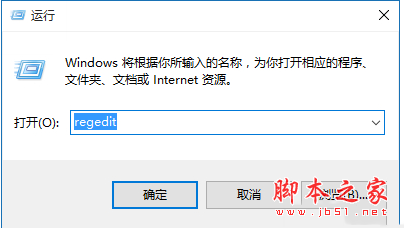
win10注冊表權限設置教程
1、我們在運行對話框中輸入:regedit,點擊確定或按回車鍵(Enter),打開注冊表編輯器,在注冊表編輯器窗口,左鍵單擊:HKEY_CURRENT_USER,再點擊:編輯 - 權限;
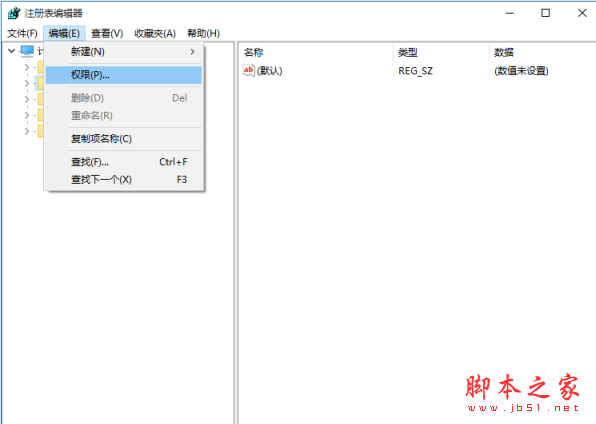
2、此時,打開了HKEY_CURRENT_USER的權限對話框,在這個對話框中,我們先查看本機登錄的用戶名,如組或用戶名(G)欄中沒有,點擊:高級選項;
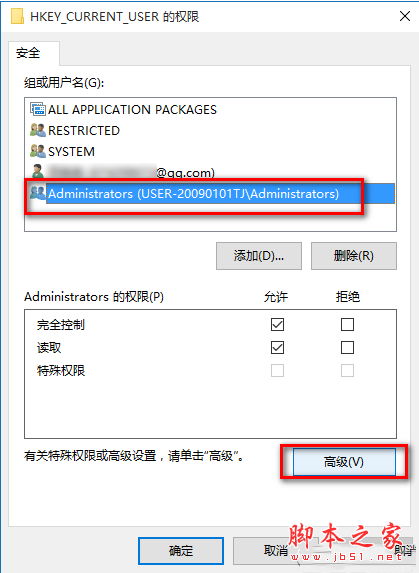
3、 在打開的HKEY_CURRENT_USER的高級安全設置窗口,點擊:添加;
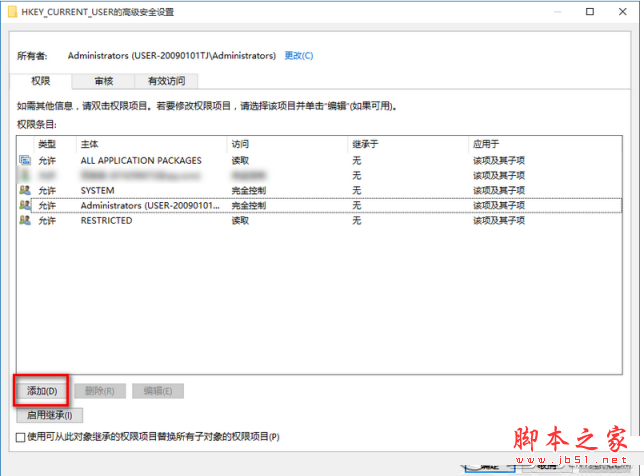
4、我們在HKEY_CURRENT_USER的高級安全設置窗口,點擊添加以後,就會打開
HKEY_CURRENT_USER的權限項目窗口,在這個窗口中,基本權限項都呈灰色狀態不可選擇,我們點擊:選擇主體;
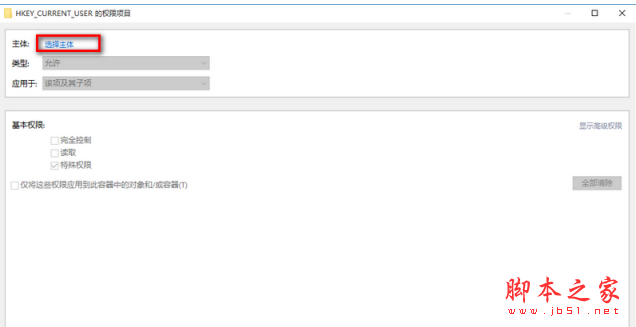
5、在打開的選擇用戶和組對話框中,點擊:高級;
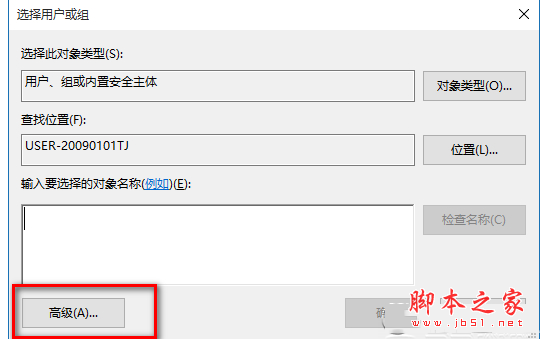
6、按下來,我們在對話框中點擊:立即查找(N);在搜索結果(U)欄中用鼠標按住右側的小滑塊向下拖動,找到本機登錄的用戶名如:GONG ZOU,並左鍵單擊用戶名,再點擊:確定;
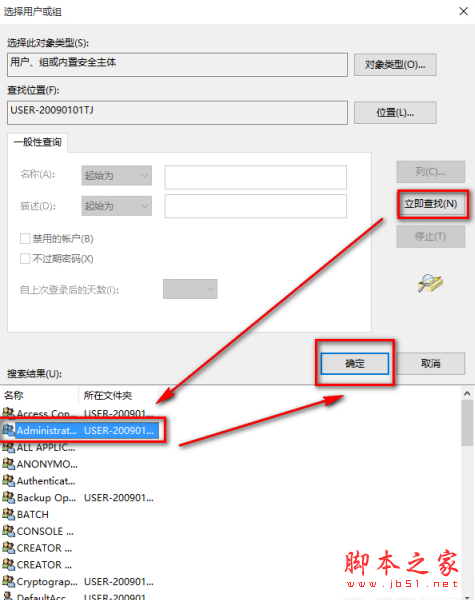
7、點擊確定以後,我們可以看到本機登錄用戶名顯示在檢查名稱欄中,點擊:確定;
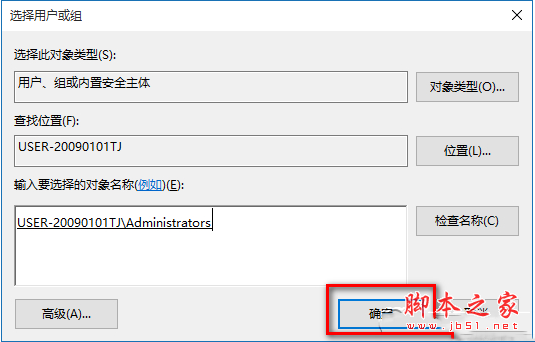
8、這時就會回到HKEY_CURRENT_USER的高級安全設置窗口,我們在這個窗口,點擊:顯示高級權限;在HKEY_CURRENT_USER的權限項目窗口的高級權限下,點擊:完全控制,再點擊:確定;
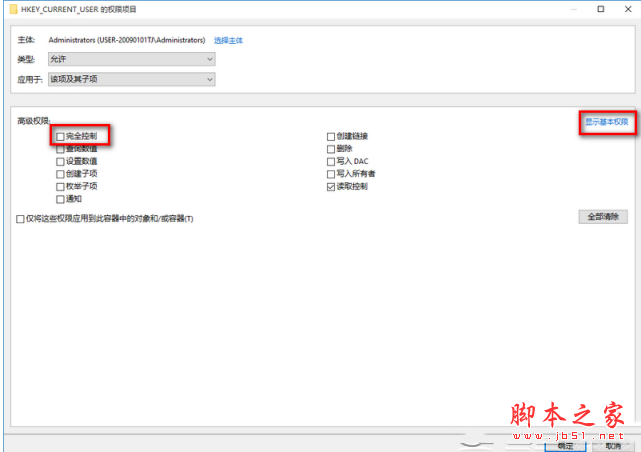
9、回到HKEY_CURRENT_USER的高級安全設置窗口,點擊:應用 - 確定;
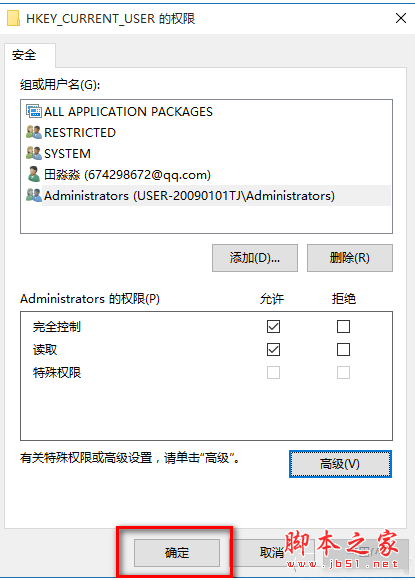
10、回到HKEY_CURRENT_USER的權限窗口,點擊:確定,退出注冊表編輯器。
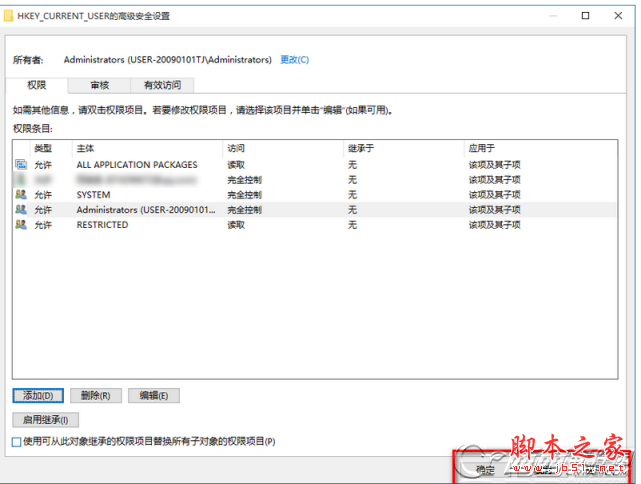
這就是小編給大家帶來的win10正式版注冊吧打開方法及其設置權限的教程了,希望對大家有用。
Win10注冊表在哪裡?Win10注冊表編輯器打開方法圖文介紹